win7自帶視頻錄制軟件使用
1、錄制屏幕信息
使用“問題反饋錄像機”非常簡單。在“開始”→“運行”中鍵入“psr”,回車“確定”后,即可打開“問題步驟記錄器”工具條界面。
 此主題相關(guān)圖片如下:
此主題相關(guān)圖片如下: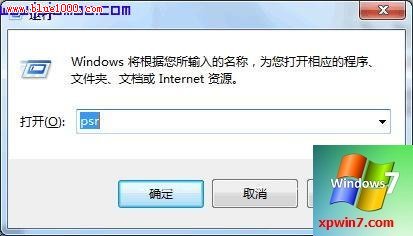
 此主題相關(guān)圖片如下:
此主題相關(guān)圖片如下: 問題步驟記錄器界面簡潔,錄制時單擊“開始記錄”按鈕后,“問題步驟記錄器”便可以記錄我們屏幕上的鼠標(biāo)操作,當(dāng)我們重新操作出現(xiàn)問題的程序時,在屏幕上每單擊一次鼠標(biāo),“問題步驟記錄器”會自動對當(dāng)前屏幕進行自動截屏操作,并將每次截屏的以圖片的形式進行保存到制定的文件夾中。 2、為錄制屏幕添加批注 對于一些需要標(biāo)明或說明的地方,我們可以為其添加一些注釋說明,添加注釋時,單擊“問題步驟記錄器”界面中的“添加注釋”按鈕,此時我們看到鼠標(biāo)變成了一個“I”字,拖到鼠標(biāo)可以在需要標(biāo)志的界面中畫出一個矩形,此時在屏幕下面彈出一個“添加注釋”對話框,在此輸入問題描述信息了。屏幕信息錄制完成后,單擊“停止錄制”即可停止本次桌面錄制。 錄制完畢后會彈出保存對話框,在此我們可以將錄制文件保存為zip壓縮包。將該壓縮包解壓后,我們看到錄制的文件并不是視頻文件,而是一個MHTML報告文件。
問題步驟記錄器界面簡潔,錄制時單擊“開始記錄”按鈕后,“問題步驟記錄器”便可以記錄我們屏幕上的鼠標(biāo)操作,當(dāng)我們重新操作出現(xiàn)問題的程序時,在屏幕上每單擊一次鼠標(biāo),“問題步驟記錄器”會自動對當(dāng)前屏幕進行自動截屏操作,并將每次截屏的以圖片的形式進行保存到制定的文件夾中。 2、為錄制屏幕添加批注 對于一些需要標(biāo)明或說明的地方,我們可以為其添加一些注釋說明,添加注釋時,單擊“問題步驟記錄器”界面中的“添加注釋”按鈕,此時我們看到鼠標(biāo)變成了一個“I”字,拖到鼠標(biāo)可以在需要標(biāo)志的界面中畫出一個矩形,此時在屏幕下面彈出一個“添加注釋”對話框,在此輸入問題描述信息了。屏幕信息錄制完成后,單擊“停止錄制”即可停止本次桌面錄制。 錄制完畢后會彈出保存對話框,在此我們可以將錄制文件保存為zip壓縮包。將該壓縮包解壓后,我們看到錄制的文件并不是視頻文件,而是一個MHTML報告文件。
 此主題相關(guān)圖片如下:
此主題相關(guān)圖片如下: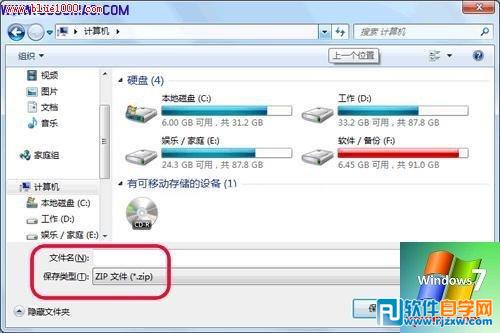 打開報告文件后,我們可以清晰的看到每一步的操作過程及截圖,并高亮顯示了鼠標(biāo)點擊區(qū)域,且支持以幻燈片的方式查看,最后我們所作的就是將這個錄制文件發(fā)送給對方即可。
打開報告文件后,我們可以清晰的看到每一步的操作過程及截圖,并高亮顯示了鼠標(biāo)點擊區(qū)域,且支持以幻燈片的方式查看,最后我們所作的就是將這個錄制文件發(fā)送給對方即可。
3、注意點
當(dāng)您Windows7在開啟UAC的情況下想要對某些需要管理員權(quán)限運行的程序來做屏幕錄制的時候,會碰到一個提示,點擊確定即可。
 此主題相關(guān)圖片如下:
此主題相關(guān)圖片如下:
相關(guān)文章:
1. UNIX中用戶賬戶的創(chuàng)建、刪除和管理2. centos7安裝clickhouse并設(shè)置用戶名密碼案例詳解3. Linux Mint系統(tǒng)怎么開啟淡出特效?4. Ubuntu 20.04.2 發(fā)布,包括中國版的優(yōu)麒麟5. 一文帶你了解linux中Docker背后的原理6. FreeBSD常用指令整理(學(xué)習(xí)筆記)7. 微軟宣布將在1月10日結(jié)束對Win7/8/8.1版Edge瀏覽器的支持8. 如何在電腦PC上啟動Windows11和Linux雙系統(tǒng)9. Mac版steam錯誤代碼118怎么解決?Mac版steam錯誤代碼118解決教程10. Win11系統(tǒng)tracert命令如何使用?Win11系統(tǒng)tracert命令使用教學(xué)
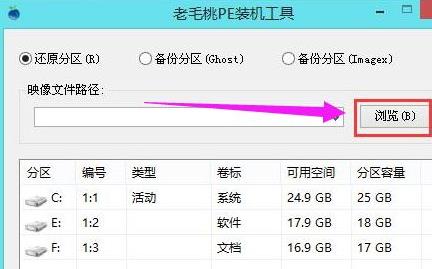
 網(wǎng)公網(wǎng)安備
網(wǎng)公網(wǎng)安備